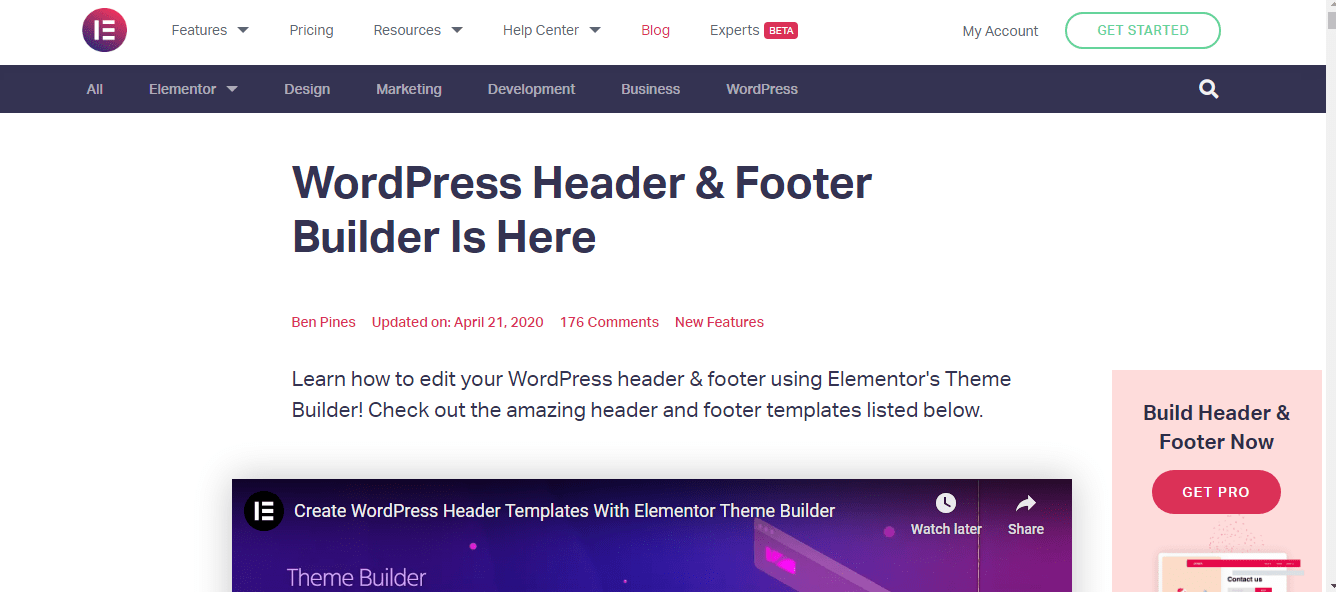Alors maintenant que vous avez créé une belle page avec l’aide d’Elementor, je suis sûr que vous aimeriez explorer davantage de fonctionnalités qui donneront un avantage à votre belle page.
Avez-vous rencontré des pieds de page qui apparaissent en bas, même lorsque vous faites défiler vers le bas ? Laissez-moi vous montrer comment créer un Pied de page collant Elementor. Création d'un en-tête unique et le pied de page est assez simple, avec l'aide du générateur de thème d'Elementor. Vous pouvez le personnaliser à votre guise et le concevoir pour qu'il se fonde parfaitement avec le reste de votre page.
Avant de déménager vers l'avant, nous voulons simplement vous faire savoir que nous avons déjà tout couvert sur Elementor dans notre Examen détaillé d'Elementor.
Consultez cet article de blog pour plus de détails sur la façon d’utiliser ce nouvel outil passionnant.
Table des matières
À propos du pied de page collant Elementor
Avant de nous plonger dans le monde des pieds de page collants, permettez-moi de vous donner un bref aperçu de ce que sont les pieds de page collants. Elementor est. Elementor, l'une des principales plates-formes de création de sites Web personnalisables sur WordPress, a tout pour plaire en matière de conception personnalisée.
Vous n'avez même pas besoin d'apprendre à coder, vous pouvez simplement glisser-déposer des modules ou des éléments et les personnaliser, en regardant les changements se produire devant vous, en temps réel, comme par magie.
Avec Elementor, ne placez aucune limite à votre pensée créative, car ici, même le ciel n'a pas de limite ! Elementor regorge de fonctionnalités efficaces que vous pouvez utiliser sans effort pour créer votre page Web unique et prête à l'emploi, sans aucun tracas.
Quelle est la meilleure partie, me demandez-vous ? Ils ont une version entièrement gratuite, sans aucune condition ! Donc, si vous n’êtes qu’un débutant, comme moi, c’est une excellente option pour vous.
Et lorsque vous sentez que vous pourriez utiliser les fonctionnalités bonus pour donner à votre page cet éclat supplémentaire, vous pouvez passer en toute transparence à la version payante.
Mon voyage avec Elementor remonte à loin, mais bon sang, il n’y a pas de fin ! Non, le générateur de pages est facile à comprendre, mais il y a tellement de choses à apprendre, et de nouvelles ressources et outils sont constamment ajoutés pour améliorer votre expérience.
Alors lancez-vous dans l’exploration et gardez toujours notre page à jour et tendance ! Dans le domaine du design, un je-sais-tout et un caméléon adaptable font du chemin !
À qui s’adresse Elementor ?
Maintenant que j'ai utilisé cet outil, je dirai qu'il n'a pas manqué de m'impressionner. Et ne me prenez pas pour quelqu’un qui est designer.
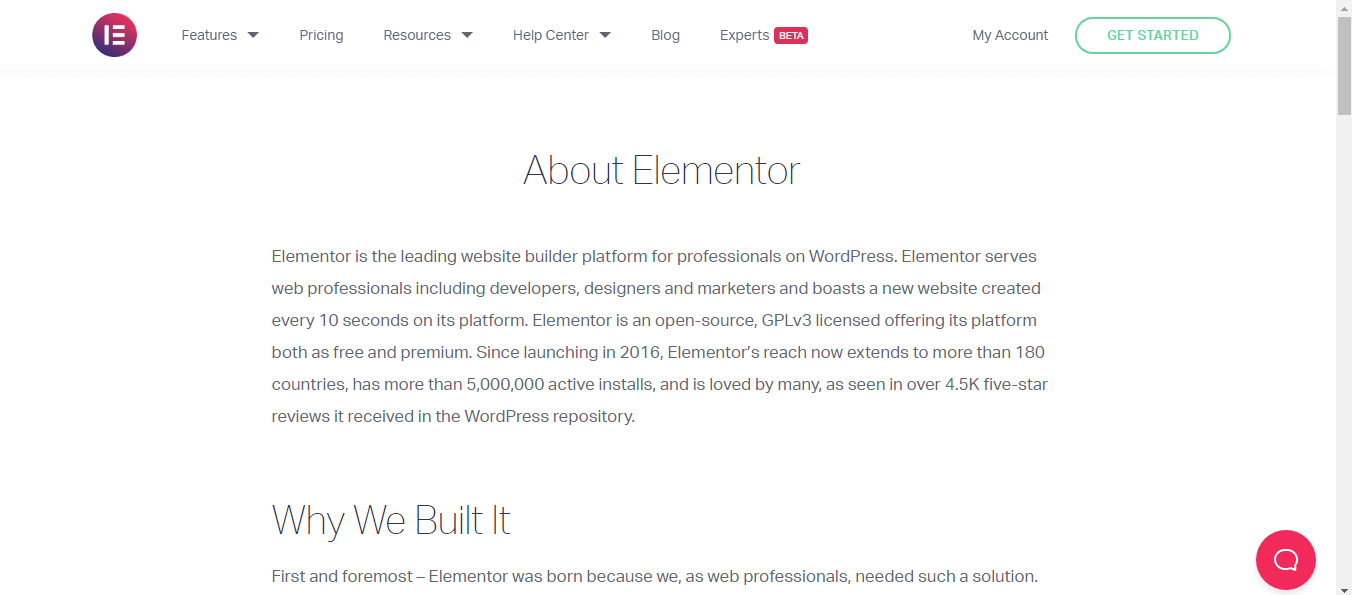
Créer des pages élégantes pour votre site Web est une chose pour laquelle Elementor devrait être utilisé. Donc, si vous êtes quelqu'un comme moi qui n'a aucune idée du design mais qui souhaite produire de belles pages à afficher sur votre page Web.
Le meilleur de tout est que vous pouvez le faire sans avoir à vous soucier des connaissances habituellement requises pour créer certaines pages. Par exemple, des connaissances en HTML, en tout type de compétences en codage et en CSS sont essentielles.
Oh, et si vous avez du mal à travailler avec l'option d'éditeur de blocs par défaut fournie on WordPress pour placer votre contenu à la position souhaitée, ajouter images d'une manière certaine et particulière, ou alignez les colonnes dont vous disposez, Elementor peut vous aider avec tout ceux des étapes très simples !
Qu’est-ce qu’un pied de page collant ?
Comme vous l'avez probablement deviné grâce à son nom, un pied de page collant est simplement votre pied de page ordinaire, qui « colle » à l’extrémité inférieure de votre page. On dirait que c'est exactement ce qu'un pied de page devrait faire, n'est-ce pas ? C’est ici que la complexité de la conception CSS de WordPress entre en scène.
Scénario un: Vous avez des tonnes de contenu sur votre blog ou votre page, et vous ne trouvez le pied de page nulle part ! Où est-il allé? Vous pourriez penser que le mystère derrière la disparition du pied de page est qu'il a traversé une série de problèmes et s'est retrouvé juste dans les quelques parties inférieures de votre page.
Les visiteurs de votre page devront faire défiler vers le bas pour lire ce pied de page très important avec les coordonnées ! Mais ce n’est pas du tout le cas ! Ce dont vous venez d’être témoin, c’est le pied de page collant ! Quel est le point positif ?
Vos lecteurs seront obligés de parcourir la plupart de votre contenu, c'est donc la meilleure occasion de les surprendre avec de belles images et des polices élégantes, pour leur donner envie d'en savoir plus !
Scénario deux: Vous n’avez que quelques paragraphes alignés pour différentes sections de la page, parce que vous aimez votre contenu bref et précis. Pas besoin de gonfler votre contenu avec des mots ennuyeux, juste pour atteindre le nombre de mots stipulé par vos concurrents !
Ne serait-il donc pas judicieux de personnaliser votre page de manière à ce qu'il y ait beaucoup d'espace vide entre le pied de page et le contenu de la page ? Personne n’aime regarder dans un abîme blanc ! Cela donne l’impression que vous n’avez pas travaillé dur dans votre conception !
Voici un autre contexte, où le pied de page collant s'avère utile ! Collez simplement votre pied de page exactement là où vous souhaitez qu'il soit et supprimez tout cet espace vide pour vous assurer que votre contenu est parfaitement intégré aux différents éléments qui le composent.
Vous ferez tourner les têtes, avec vos touches personnelles délicates et essentielles !
Hé, qu'est-ce c'est? Avez-vous déjà oublié les fonctionnalités d'Elementor qui vous aident à personnaliser ? Laissez-moi vous rafraîchir la mémoire en vous présentant certaines des fonctionnalités les plus importantes qui m'ont aidé à concevoir une superbe page sur Elementor !
Les fonctionnalités de base
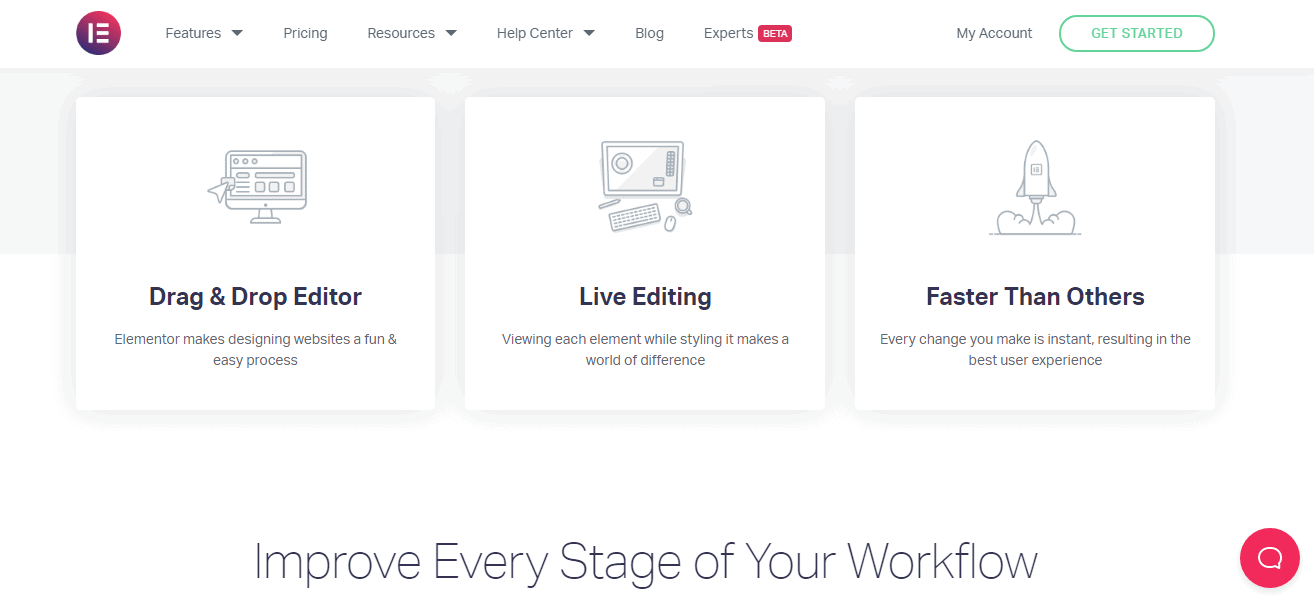
L'éditeur glisser-déposer.
C'est comme son nom l'indique, vous pouvez utiliser cette fonctionnalité Offres Elementor c'est ultra rapide et vous aide à personnaliser en trois étapes simples, c'est-à-dire glisser, déposer et effectuer la personnalisation. Cette fonctionnalité m'a fait gagner beaucoup de temps !
Les widgets de formulaire.
Dites au revoir aux backends avec lesquels vous avez eu affaire ! Pourquoi? Oh, eh bien, parce que maintenant, vous pouvez créer tous les formulaires en direct et directement depuis l'éditeur d'Elementor et aussi parce que je l'ai fait.
Le formulaire en plusieurs étapes.
Maintenant, lorsque le paragraphe est divisé en points, il est plus facile de se souvenir et d’apprendre que le paragraphe entier, n’est-ce pas ?
De la même manière, cette fonctionnalité vous permet de diviser le formulaire que vous avez créé en étapes qui se traduisent par une meilleure expérience pour l'utilisateur et une plus grande plage de taux de conversion.
Le générateur de popups.
Cette fonctionnalité vous donne la possibilité de produire des fenêtres contextuelles au pixel près. Cela inclut également certains options avancées de ciblage.
Les pages de destination.
Est-ce que produire les pages de destination et essayer de les gérer est trop difficile pour vous aussi parce que c'était sûrement pour moi ? Eh bien, plus maintenant ! Parce qu'Elementor inclut cette facilité d'utilisation concernant les pages de destination dans le même site Web.
Le mode sombre.
Rien de mieux que quelque chose qui crée une situation gagnant-gagnant pour tout le monde, y compris notre cher environnement. Utilisez donc cette fonctionnalité pour économiser de l’énergie utile et cela est respectueux de l’environnement. Je me sens mieux quand je sais que je ne fais pas beaucoup de mal à autre chose, n'est-ce pas ?
La taille de la police mobile.
Désormais, changer les polices est une tâche ardue, surtout si différentes polices sont utilisées sur différents appareils. Utilisez donc cette fonctionnalité pour modifier les polices en fonction des appareils.
Édition réactive.
Prenez le temps de passer à la vue mobile pour modifier quoi que ce soit. Il en résulte un look parfait sur n’importe quel appareil.
Le navigateur.
Utilisez cette fonctionnalité pour naviguer à travers tous les éléments de la page ou les couches, jeter un coup d'œil rapide aux modifications personnalisées et accéder à leur utilisation à l'aide d'indicateurs.
Le chercheur.
Il est toujours facile de trouver quelque chose avec une seule entrée du nom. Ainsi, ici, vous obtenez une sorte de champ de recherche qui peut vous aider à naviguer facilement entre les différentes pages et les paramètres du tableau de bord. Cette fonctionnalité m'a beaucoup aidé.
La révision de l'histoire.
Ouais, vous voulez suivre le processus de production de votre page ? Eh bien, ne vous inquiétez pas car, avec cette fonctionnalité, tout votre processus de création est enregistré, vous aidant à le parcourir au cas où vous le souhaiteriez.
Les modes de fusion.
L’un des moyens les plus connus d’attirer l’attention est d’être unique. Eh bien, pourquoi ne pas créer un mélange incluant une touche d’arrière-plan et de superpositions en arrière-plan que vous pouvez utiliser. Je l'ai utilisé et je ne pourrais pas être plus satisfait des résultats !
Comment ajouter un pied de page collant ?
Parlons maintenant de la partie que vous attendiez ! Comment ajouter des pieds de page collants sur votre Elementor page? Il existe trois modes permettant d'y parvenir :
-
Manuelle
C’est désormais la manière la plus complexe d’ajouter un pied de page collant à votre page. C'est pour quelques privilégiés, qui savent coder. Juste quelques lignes de code rapide ajoutées au générateur CSS et le tour est joué.
Je ne m'étendrai pas sur le code lui-même, car il existe plusieurs façons d'obtenir un code réussi pour un pied de page collant. Les codeurs sauront mieux ! Mais même si vous souhaitez ajouter quelques lignes de code au générateur, laissez-moi vous expliquer un moyen plus simple.
-
Via des plugins
Le moyen le plus populaire de trouver une solution de codage pour personnaliser votre page consiste à utiliser des plugins. Le plugin 'sticky footer', disponible officiellement sur WordPress, comblera vos besoins, sans une seule ligne de code.
Je vous recommande d'utiliser un plugin, pour une expérience plus simple avec l'ajout de pieds de page collants. Voici les étapes pour activer le plugin :
- Dirigez-vous vers WordPress et installez le plugin.
- Sélectionnez Pied de page collant simple. Cette option est disponible sur la page de configuration.
- Sélectionnez les pages auxquelles vous souhaitez ajouter cette fonctionnalité.
- Et tu as fini! Regarde comme c'est facile? Pas besoin de vous casser la tête avec les codes.
- À ce stade, vous pouvez ajouter quelques configurations facultatives, telles que les spécifications de largeur de page, les animations, les délais et les arrière-plans, les bordures arrondies et bien plus encore ! La liste est assez interminable.
-
Via le générateur de thèmes Elementor
D'accord, avant de sentir que je vous ai guidé, ce n'est pas encore une option disponible sur Elementor. Mais depuis l'ont a récemment publié une option Sticky Header, je pense que l'équipe créative d'Elementor publiera également une option Sticky Footer, à tout moment maintenant. Voici comment cela fonctionnera probablement, à quelques pas près :
- Dans votre générateur de thème, sélectionnez votre pied de page. Cliquez maintenant sur modifier.
- Sous l’onglet Effets de mouvement, activez le bouton signifiant le pied de page collant.
- Choisissez les plateformes sur lesquelles cette option peut être présentée.
- Cliquez sur Mettre à jour. Et.. Voila!
En quelques étapes simples, vous pouvez donner à votre page un look complet et raffiné !
Pour et contre
Prix
Lorsqu’il s’agit de quelque chose, nous devons remarquer s’il y a un prix ou non. Maintenant que nous sommes là, je vais vous dire quelque chose de vraiment surprenant, alors prenez une chaise et asseyez-vous !
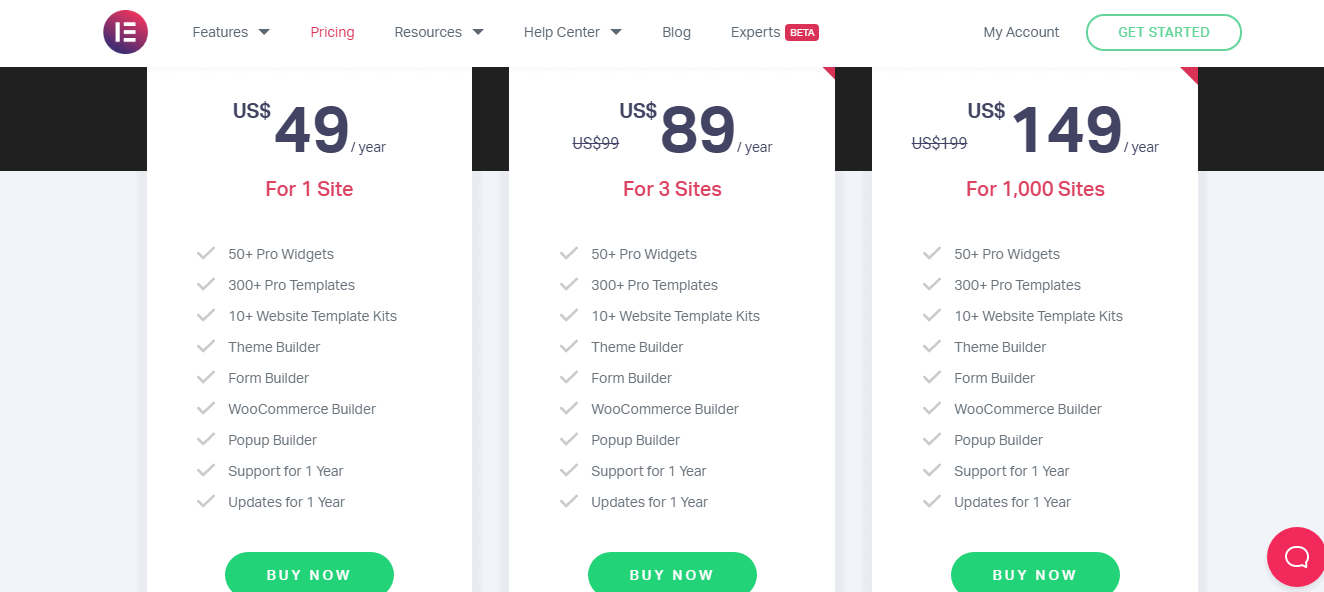
C'est parce que vous obtenez un Test d'anglais version de cet outil que vous pouvez utiliser à tout moment !
Bien entendu, le nombre de fonctionnalités est limité, mais c'est le meilleur de toi avoir si tu veux démarrer neufs ou votre travail n'a pas besoin de beaucoup d'embellissement ou d'outils pour l'embellissement, c'est le plan parfait pour vous !
Mais pour vous aider à décider si c’est le meilleur, laissez-moi vous parler de tout ce qui est proposé ici.
- Vous pouvez utiliser ce plan pour n’importe quel nombre de sites.
- Avec cela, l'éditeur glisser-déposer est disponible.
- Les modèles auxquels vous aurez accès sont plus de 30 modèles de base.
- Le montage est ici assez réactif.
- Le nombre de widgets que vous obtenez dépasse les 40 de base.
Eh bien, si ce n'est pas ce que vous recherchez, Elementor propose également trois autres packs que vous pouvez consulter.
Le premier plan s'appelle Le Personnel pack - son prix est de 49 $ par an et voici les éléments qui vous seront fournis en plus de tout ce qu'offre le pack gratuit :
- Vous pouvez utiliser ce plan pour un seul site.
- Les widgets que vous pouvez utiliser ici sont plus de 50 professionnels !
- Des mises à jour pour toute l'année sont disponibles.
- Le nombre de modèles que vous obtenez est de plus de 300 modèles professionnels.
- Un accompagnement est indispensable et heureusement, il est prévu pour l'année.
- Vous disposez également de plus de 10 kits de modèles pour l’ensemble de votre page Web.
- Le constructeur de votre popup est également accessible.
- Il en va de même pour le constructeur de votre thème.
- De plus, le constructeur de votre WooCommerce est également à portée de main.
Passons maintenant au prochain plan proposé, il s'appelle le "Plus" pack, et il propose les éléments suivants :
- Ce plan est facturé 99 $ pour chaque année.
- Vous pouvez utiliser ce plan pour trois sites différents.
- Les widgets que vous pouvez utiliser ici sont plus de 50 professionnels !
- Des mises à jour pour toute l'année sont disponibles.
- Le nombre de modèles que vous obtenez est de plus de 300 modèles professionnels.
- Un accompagnement est indispensable et heureusement, il est prévu pour l'année.
- Vous disposez également de plus de 10 kits de modèles pour l’ensemble de votre page Web.
- Le constructeur de votre popup est également accessible.
- Il en va de même pour le constructeur de votre thème.
- De plus, le constructeur de votre WooCommerce est également à portée de main.
Passons au dernier plan, c'est-à-dire le Expert plan voici tout ce que vous trouverez :
- Ce plan est facturé 199 $ pour chaque année.
- Vous pouvez utiliser ce plan pour environ 1000 sites différents.
- Les widgets que vous pouvez utiliser ici sont plus de 50 professionnels !
- Des mises à jour pour toute l'année sont disponibles.
- Le nombre de modèles que vous obtenez est de plus de 300 modèles professionnels.
- Un accompagnement est indispensable et heureusement, il est prévu pour l'année.
- Vous disposez également de plus de 10 kits de modèles pour l’ensemble de votre page Web.
- Le constructeur de votre popup est également accessible.
- Il en va de même pour le constructeur de votre thème.
- De plus, le constructeur de votre WooCommerce est également à portée de main.
Avis d'utilisateur



Liens rapides:
- Erreur interdite Elementor 403
- Programme d'affiliation Elementor
- L'éditeur Elementor ne fonctionne pas
FAQ sur le pied de page collant Elementor
☞Qu'entendez-vous par défilement collant ?
La marche collante est une façon unique et amusante d'attirer l'attention de quiconque sur votre page Web. Ce qui se passe, c'est qu'au cours de la lecture, certaines animations apparaissent au premier plan puis disparaissent miraculeusement. Cela peut être très attrayant pour les utilisateurs et les remplir de curiosité et d’intrigue.
🙋♀️Vaut-il la peine d'obtenir la version Elementor Pro ?
La version gratuite d'Elementor est livrée avec des tonnes de fonctionnalités et d'options de personnalisation que les utilisateurs peuvent essayer. Ainsi, tout le monde n’a pas besoin d’obtenir la version Elementor Pro. Seuls ceux qui ont besoin de fonctionnalités avancées peuvent opter pour la version Elementor Pro.
🤷♂️Comment masquer le pied de page sur WordPress ?
Si vous souhaitez masquer l'en-tête et le pied de page sur WordPress, voici quelques étapes simples que vous pouvez suivre : Accédez au panneau d'administration sur WordPress. Sélectionnez l'option Apparence. Cliquez sur personnaliser. Pour supprimer le pied de page, cliquez d'abord sur Pied de page puis sur Disposition du pied de page. Enfin, n’en sélectionnez aucun pour le paramètre de mise en page. Votre pied de page sur WordPress est désormais masqué avec succès !
⁉️Ai-je besoin d'un thème WordPress si j'utilise Elementor Theme Builder ?
Oui. Si vous choisissez le thème Elementor Hello comme point de départ pour votre générateur de thème, votre site sera totalement sans surcharge. Elementor Hello n'est que l'essentiel pour alimenter un site WordPress. À partir de là, vous pouvez utiliser votre générateur de thème pour ajouter uniquement les fonctionnalités souhaitées, sans ajouter de bagages inutiles.
🤔Est-il accompagné d'une garantie de remboursement ?
Ils offrent une garantie de remboursement de 30 jours sans poser de questions sur leurs services. Si vous n'êtes pas satisfait de leurs services, vous pouvez demander un remboursement et cesser de les utiliser pendant cette période. Vous conservez la propriété des logiciels distribués sous licence GPLv3.
💁♀️Quel est le meilleur module complémentaire pour Elementor ?
Il y en a beaucoup, mais si vous êtes un utilisateur d'Elementor et que vous cherchez à augmenter les fonctionnalités du générateur de pages principal avec des composants créatifs et des widgets, Essential Addons vaut la peine d'être essayé. De plus, Essential Addons comprend une assistance client robuste sous la forme d'un chat en direct et d'une assistance par ticket pour vous aider à résoudre tout problème.
Conclusion : Elementor Sticky Footer 2024
Maintenant que vous avez eu un aperçu rafraîchissant de Elementor, et j'ai vu une fonctionnalité étonnante que vous pouvez ajouter en quelques clics – le pied de page collant – je suis sûr que vous avez reçu ce coup de pouce supplémentaire lorsqu'il s'agit de décider si Elementor en vaut la peine.
Il y a beaucoup de choses à explorer sur Elementor, même dans la version gratuite et bien que la plateforme ait ses inconvénients, elle est constamment mise à jour pour résoudre ces problèmes.
L’avantage de cette plate-forme populaire, je crois, est la pléthore de fonctionnalités auxquelles vous pouvez accéder gratuitement ! Il donne un coup de pouce aux petites entreprises et aux débutants et leur donne une chance égale d'être à égalité avec leurs concurrents.
L’option de pied de page collant est un excellent complément pour donner à votre page l’apparence peaufinée dont elle a besoin. Le meilleur, c’est que ce plug-in est également totalement gratuit, sans frais cachés !
Personne n’aime les problèmes sur sa page magnifiquement conçue, et l’option de pied de page collant vous rapproche de la perfection !
Ne vous limitez pas aux fonctionnalités que vous pouvez facilement voir sur WordPress, qui vous sont remises sur un plateau d'argent ! Soyez déterminé à explorer et ouvrez votre esprit, car il y a toujours une réponse à la conception de pages, sur Elementor !
Elementor sur les réseaux sociaux
Sommet des constructeurs de pages 2021 (@sommet_camp) ça commence demain ! Obtenez votre billet GRATUIT et discutez avec plus de 35 experts du secteur, dont @bpines1 . Je suis ravi de parrainer ce grand événement. On se voit là-bas! 💻🎉https://t.co/gDtFpUJLBH
- Elementor (@elemntor) 9 mai 2021
Écartez-vous et accueillez notre vitrine d’avril 2021. 🏆🌷 Ce mois-ci, nous saluons 10 agences de design du monde entier. Cette collection diversifiée représente les talents de création Web Elementor à travers le monde. 🌎 https://t.co/bwwOUDQCuu
- Elementor (@elemntor) 19 mai 2021